
- •А.Н.Борисов информационные технологии управления (часть 3)
- •Содержание
- •Введение
- •Система проектирования и управления базами данных Access Реляционные базы данных
- •Создание и работа с базой данных
- •Ms Power Point
- •Быстрое создание презентации
- •Режимы просмотра презентации
- •Этапы и способы формирования презентации.
- •Первый этап – создание структуры презентации
- •Создание презентации путем импорта структуры
- •Создание структуры на основе автомакетов
- •Копирование слайда из одной презентации в другую
- •Второй этап – создание стиля презентации
- •Использование образца слайдов для создания стиля презентации
- •Изменение образца слайдов
- •Третий этап – нанесение на слайды необходимой информации Создание текста и его форматирование
- •Увеличение текста:
- •Создание диаграммы
- •Создание таблиц
- •Создание простой таблицы
- •Добавление и редактирование таблицы Word
- •Создание и использование гиперссылок
- •Четвертый этап - анимация и способы смены слайдов.
- •Параметры показа слайдов
- •Пятый этап - произвольные показы
- •Создание произвольного показа
- •Основы работы с Microsoft Outlook Общие сведения
- •Настройка папки «Outlook сегодня»
- •Календарь
- •Контакты
- •Создание web-страниц в редакторе FrontPage Запуск редактора
- •Использование шаблонов и мастеров
- •Шаблоны страниц
- •Создание страницы рамок
- •Использование шаблонов рамок
- •Основы работы в ms FrontPage
- •Работа с текстом
- •Организация навигации
- •Создание ссылки
- •Предварительный просмотр
- •Свойства страницы
- •Дополнительные возможности ms FrontPage Автоэскизы для предварительного просмотра
- •Меняющиеся кнопки
- •Бегущие строки
- •Добавление бегущей строки
- •Подготовка информационных материалов в Microsoft Office Publisher 2003
- •Запуск программы
- •Создание новой публикации
- •О работе с главными страницами
- •Перемещение объекта на главную страницу со страницы публикации
- •Создание таблицы
- •Выравнивание объектов
- •Создание веб-узла
- •Создание и заполнение форм с помощью Microsoft Office InfoPath 2003 Общие сведения о Microsoft Office InfoPath 2003.
- •Запуск программы
- •Рабочее пространство InfoPath
- •Формы и шаблоны форм
- •Переключение между режимами
- •Поиск и открытие формы
- •1. Открытие формы для заполнения
- •2. Открытие формы в режиме конструктора
- •Образцы форм
- •Основные принципы работы с формами
- •Компьютерные сети Общие сведения
- •Топологии локальных сетей
- •Сетевое оборудование
- •Сетевые возможности Windows
- •Глобальная сеть Internet
- •Подключение к Интернету.
- •Протоколы
- •Ip-адреса.
- •Доменные имена.
- •“Всемирная паутина” и другие службы Сети.
- •Web,http,html.
- •Url-адреса.
- •Работа с обозревателем Internet Explorer.
- •Окно программы InternetExplorer.
- •Навигация по страницам.
- •Гиперссылки.
- •“Избранное” и управление им.
- •Панель ссылок и выбор начальной страницы.
- •Выбор кодировки и проблемы со шрифтами.
- •Работа с файлами в ie.
- •Поиск на текущей странице.
- •Ускорение загрузки страниц.
- •Поиск информации вInternet.
- •Поисковые серверы.
- •Каталоги ресурсов.
- •Правила поиска.
- •Электронная почта.
- •Адреса электронной почты.
- •Вызов и настройка Outlook Express.
- •ОкноOutlookExpress.
- •Создание нового письма.
- •Ответ и пересылка.
- •Вложения.
- •Сохранение почты.
- •Работа с папками.
- •Адресная книга.
- •Подпись.
- •Сортировка входящих писем.
- •Бесплатные почтовые службы.
- •Безопасность при работе с почтой.
- •Основные Internet-технологии и информационные ресурсы.
- •Ресурсы по бизнесу и экономике:
- •Средства электронной коммерции - виртуальные магазины, баннерные сети.
- •Средства интерактивного общения - icq, чаты, форумы, доски объявлений.
- •Список рекомендуемой литературы
- •Приложения Методические указания по выполнению контрольно - курсовой работы Цель и задачи курсовой работы (кр):
- •Тема кр
- •Содержание кр
- •Объем пояснительной записки
- •Форма сдачи кр
- •Задание на курсовой проект (работу)
- •Информационные технологии управления (часть 3)
- •300600, Г. Тула, просп. Ленина, 92
- •300600, Г. Тула, ул. Болдина, 151
Создание ссылки
Для того чтобы установить ссылку, вьделите участок текста или изображение, с которого будет осуществляться переход, и нажмите комбинацию клавиш <Ctrl>+<K> или выберите пункт Гиперссылкаиз менюВставка. Вы увидите диалоговое окноДобавление гиперссылки, показанное на рис.
 Вы
можете устанавливать ссылки на объекты
нескольких различных типов: на любой
файл, находящийся на вашем компьютере,
на e-mail адрес, помимо этого, вы можете
указать, что целью перехода является
определенная закладка или рамка, вы
можете также создать новую страницу и
установить ссылку на нее. Ниже описаны
некоторые способы создания гиперссылок:
Вы
можете устанавливать ссылки на объекты
нескольких различных типов: на любой
файл, находящийся на вашем компьютере,
на e-mail адрес, помимо этого, вы можете
указать, что целью перехода является
определенная закладка или рамка, вы
можете также создать новую страницу и
установить ссылку на нее. Ниже описаны
некоторые способы создания гиперссылок:
Ссылки на страницы сайта, открытого в данный момент в Проводнике. Если какой-либо сайт в данный момент открыт в проводнике Frontpage, то в диалоговом окне вы увидите перечень всех страниц этого сайта, и на любую из них можно установить гиперссылку.
Ссылки на URL. Вы можете ввести точный адрес (URL) страницы в текстовом поле или же нажать на кнопку
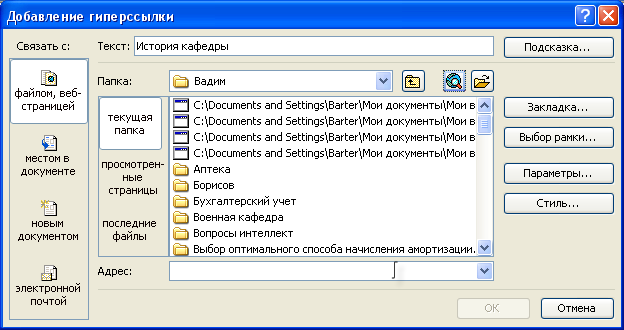 Интернет. По нажатию этой кнопки
запускается Web-браузер, установленный
на вашем компьютере. Когда вы найдете
нужную страницу в Internet, адрес этой
страницы будет автоматически помещен
в текстовое поле URL в диалоговом окне
Добавить гиперссылку.
Интернет. По нажатию этой кнопки
запускается Web-браузер, установленный
на вашем компьютере. Когда вы найдете
нужную страницу в Internet, адрес этой
страницы будет автоматически помещен
в текстовое поле URL в диалоговом окне
Добавить гиперссылку.Ссылки на локальные файлы. Если вы хотите установить гиперссылку на файл, находящийся на вашем компьютере, вы можете сделать это, используя кнопку
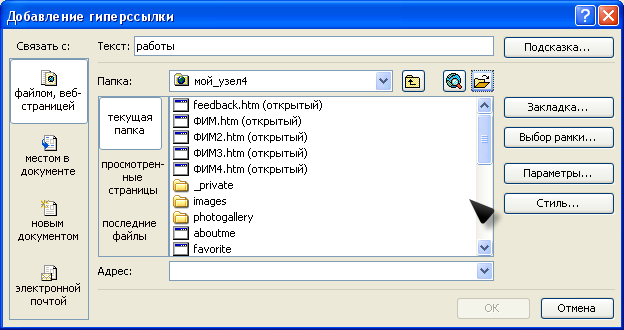 Поиск файла. В появившемся диалоговом
окне Связать с файлом вы можете указать
нужный файл.
Поиск файла. В появившемся диалоговом
окне Связать с файлом вы можете указать
нужный файл.Ссылки на адрес e-mail. Если вы хотите создать ссылку, которая позволяла бы посетителям вашего сайта отправить письмо по какому-либо конкретному адресу, то в этом случае можно использовать в меню Связать с:вкладкуЭлектронной почтой. Вы увидите появившееся диалоговое окно, изображенное на рис. Для того чтобы такая ссылка работала, вам достаточно просто ввести адрес получателя в текстовом поле.

Если ваша web-страница имеет многорамочную структуру, то большое значение имеет то, где будет появляться информация, на которую вы установили ссылку – в соседней рамке, в новом окне. Для этого в диалоговом окне Добавить гиперссылку в опции Выбор рамки выберете нужное из предложенного: Страница по умолчанию, Та же рамка, Страница целиком, Новое окно, Родительская рамка.
Некоторые последовательности символов, которыми принято обозначать популярные протоколы Internet, автоматически распознаются Frontpage как части адресов, и на такие последовательности символов, набранные в тексте, ссылки будут проставлены без вашего участия. Например, вам достаточно набрать в тексте www.microsoft.com, и поскольку www — это стандартный префикс адресов в World Wide Web (Всемирной Паутине), Frontpage автоматически интерпретирует такую последовательность как URL и преобразует ее в ссылку вида http://www.microsoft.com/. Таким же образом вы сможете создавать ссылки и для других поддерживаемых протоколов, например, ссылки для отправки электронной почты и т. д.
